¿Tu PC con Windows no arranca por el archivo System? Así lo arreglas

A pesar de todo lo que es capaz de ofrecernos un PC basado en un equipo con Windows 10, el sistema operativo como tal no está exento de problemas. Estos nos pueden llegar en multitud de formas, como por ejemplo con la imposibilidad de arrancar el PC, como es el caso que nos ocupa. Así, en el caso de que nos encontremos con un error en el archivo System que no permite arrancar Windows, veamos cómo solucionarlo.
Hay que tener en cuenta que este es un sistema operativo cada vez más potente y versátil. Es apto para todo tipo de usuarios, modos de uso, y compatible con la mayoría de los equipos. Por tanto, para lograr todo ello, los de Redmond no paran de trabajar para que sea posible, pero claro, nos enfrentamos con un sistema operativo cada vez más complejo y expuesto a fallos. De ahí que en determinadas ocasiones y sin razón alguna aparente, el propio Windows 10 comienza a dar errores incomprensibles, llegando al extremo de dejar de funcionar.
Entonces es cuando empiezan en realidad los problemas para algunos, ya que esto no les permite acceder al contenido del equipo. Este es precisamente el caso del que os queremos hablar en estas mismas líneas.
Qué es el archivo System y por qué es tan importante
Decimos esto porque uno de los errores más comunes que nos encontramos en este sentido, es que se ha producido un error de lectura con el archivo System de Windows. Llegado el caso no nos queda otra opción más que recuperar el mismo por alguna vía. Esto nos será de ayuda a la hora de recuperar este importante archivo y por tanto el acceso al PC. Cabe mencionar que el mismo lo encontramos en la siguiente ruta de disco:
C:/Windows/System32/config
Antes de nada lo que debemos saber es que el fichero al que os hacemos referencia aquí, es de extrema importancia por varias razones. Para que nos hagamos una idea de lo que os hablamos, en primer lugar os diremos que aquí se guarda toda la configuración por defecto de nuestro equipo. Esto incluye datos tales como perfiles de usuario, el boot.ini, las secuencias de arranque, o la configuración de servicios. A su vez en el mismo se almacena el perfil del hardware del equipo al iniciar el sistema, de ahí que no pueda arrancar.
Por tanto, como os contamos, vamos a ver las maneras de recuperar este archivo en el caso de que sea el mismo el causante del grave error en Windows 10 y se ha borrado o está dañado. Claro está, uno de los grandes inconvenientes que aquí nos encontraremos, es que en muchos casos no tenemos acceso al propio sistema. Al no arrancar el equipo, no podemos acceder a las funciones internas de Windows para su recuperación. Pero tranquilos, hay otras maneras igual de efectivas para ello, como veremos a continuación.
Recuperar el archivo System desde el CD de Windows 10
Aunque este es un método de instalación cada vez más en desuso, todavía hay muchos usuarios que disponen de su CD o DVD original de instalación de Windows. Como os podréis imaginar este soporte de entrada dispone de todos los ficheros y carpetas necesarios para poner el sistema en marcha. Por tanto esta puede ser una excelente propuesta a la hora de recuperar este archivo al que os hacemos referencia aquí.
Para ello no tendríamos más que iniciar el equipo como tal desde ese CD o DVD, ya que el mismo cuenta con todo lo necesario para reparar o recuperar archivos importantes que resultaron dañados. Una vez arranquemos con ese elemento físico, lo mejor es que pulsemos en el enlace de Reparar equipo que aparecerá en pantalla.
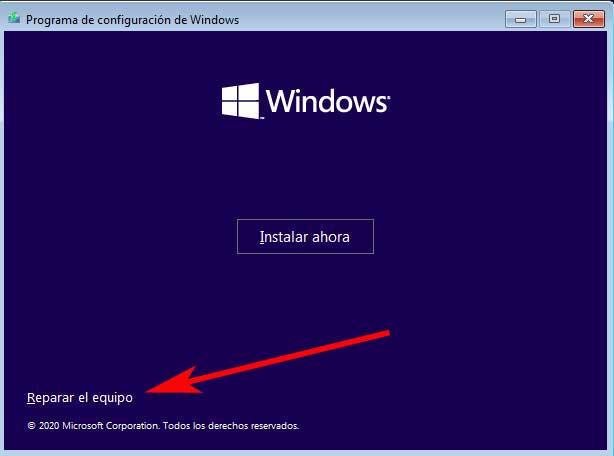
En la siguiente pantalla que aparece nos situamos en la opción de Solucionar problemas, desde donde ya tendremos acceso a Reparación de inicio, función que soluciona fallos en el arranque de Windows.
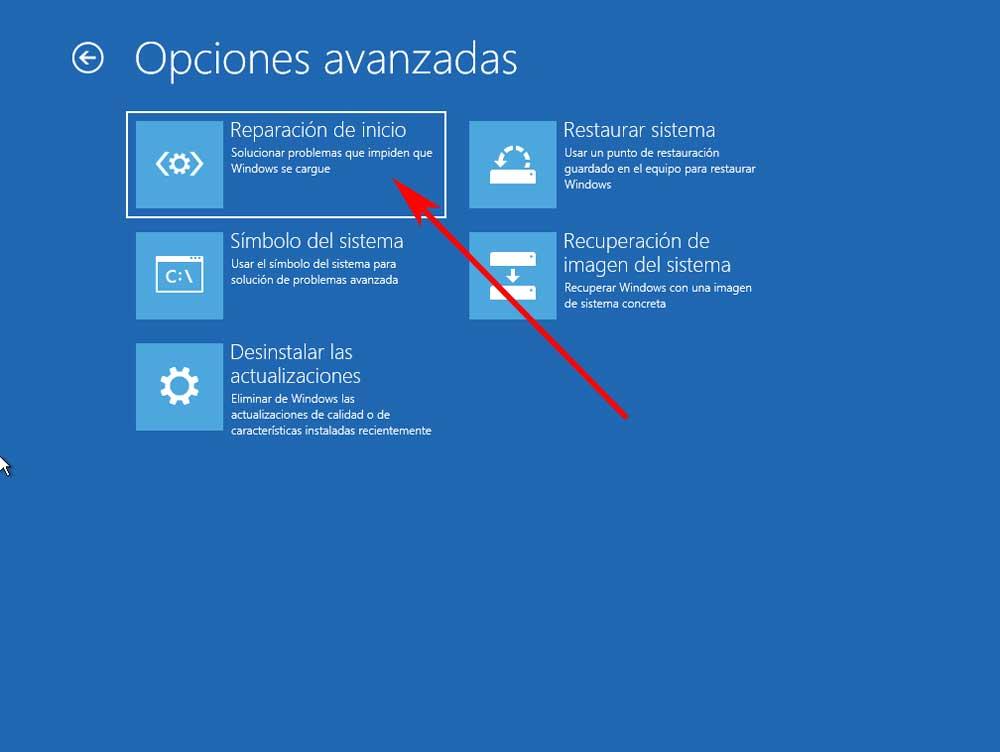
Igualmente desde este mismo apartado podemos acceder a una ventana del símbolo del sistema para ejecutar el comando chkdsk. Como mucho quizá ya sabréis, este se encarga de arreglar los fallos detectados con los propios archivos del sistema operativo, que es lo que nos interesa.
Soluciona el fallo con System en Windows con un Live Linux
Pero claro, se puede dar el caso de que no tengamos al alcance de la mano el CD o DVD original de Windows, por tanto podemos intentar arrancar el equipo de otro modo. Para ello, por ejemplo, podemos usar alguna distro Live Linux, la que nos servirá para poner en marca el PC. Esto lo que nos permitirá será acceder a las unidades de disco del mismo ordenador, por lo que podremos sustituir el archivo dañado, System, por otro.
Como os podréis imaginar, este archivo lo tenemos que conseguir, bien de una ISO de Windows, o de algún otro PC que esté funcionando sin problema. De ese modo sustituimos el System dañado de nuestra unidad de disco, por otro que funcione, y volvemos a arrancar Windows normalmente.
Recuperar un punto de restauración para solucionar el fallo de System
El sistema operativo de los de Redmond de forma automatizada guarda puntos de restauración propios. Asimismo estos los podemos crear nosotros de forma manual si así lo deseamos, lo que nos será de mucha ayuda. Decimos esto porque en el caso de que tengamos un fallo, más o menos grave con el sistema operativo, podemos echar mano de ese punto de restauración y devolver Windows a un estado en el que funcionase bien.
Por tanto esta es una solución que nos viene muy bien ahora. Eso sí, normalmente esto se lleva a cabo desde el propio Windows, pero al no tener acceso a este, tendremos que hacerlo de otro modo. Para ello arrancamos en modo seguro, normalmente pulsando las teclas F5, F8 o Suprimir una vez encendemos el PC. Cada equipo tiene su tecla de acceso, por lo que en la ventana que aparece volvemos a pinchar en Reparar el equipo.
Entonces, tras acceder a la opción de Solucionar problemas que vimos antes, en este caso ya nos decantamos por Restaurar sistema.
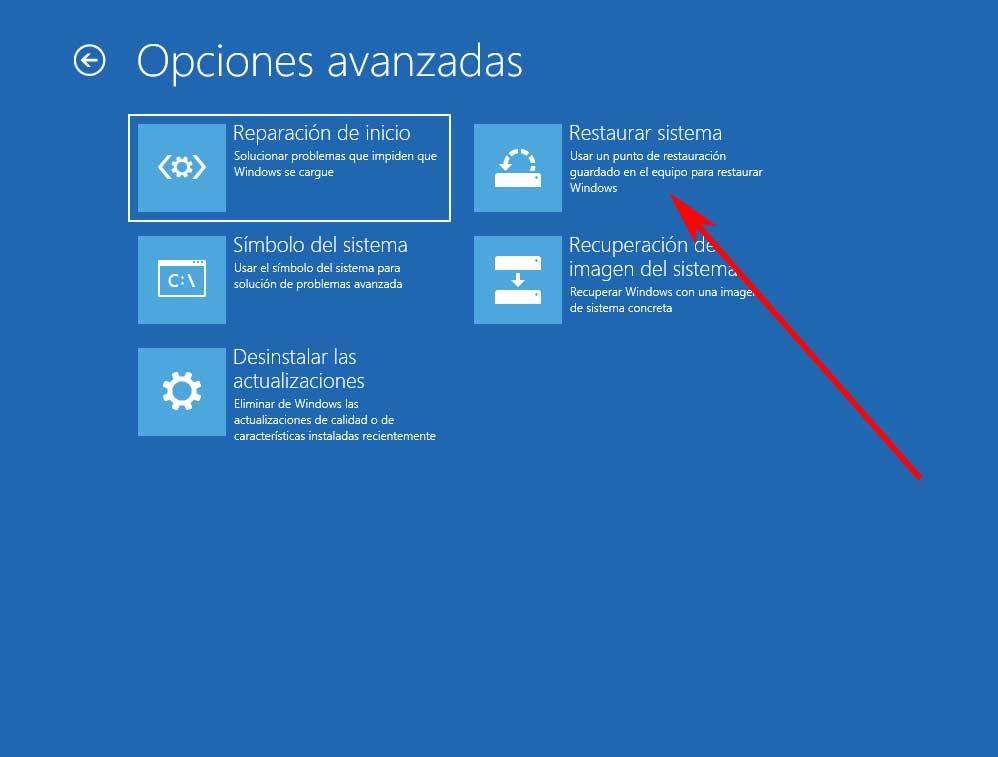
Aquí ya podremos elegir entre los diferentes puntos de restauración que con el tiempo se hayan ido creando para seleccionar el que nos interese en ese momento.
Fuente: SoftZone https://ift.tt/2Q0Voh2 Autor: David Onieva
.png)
